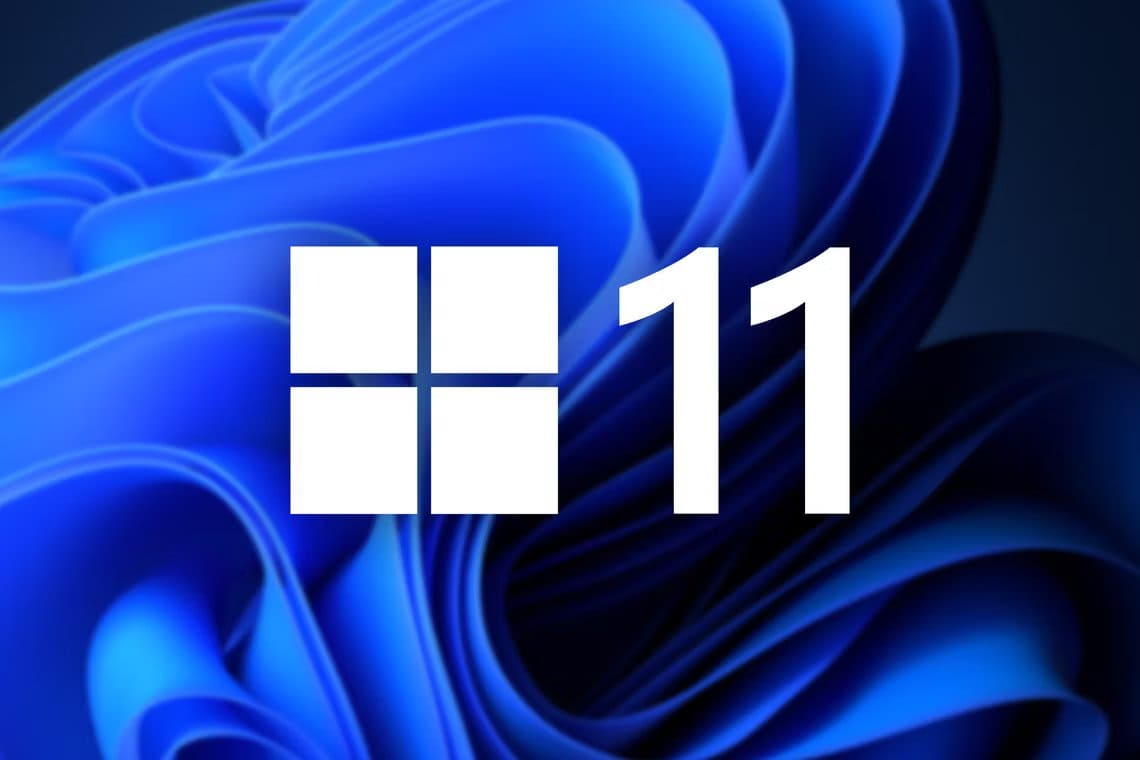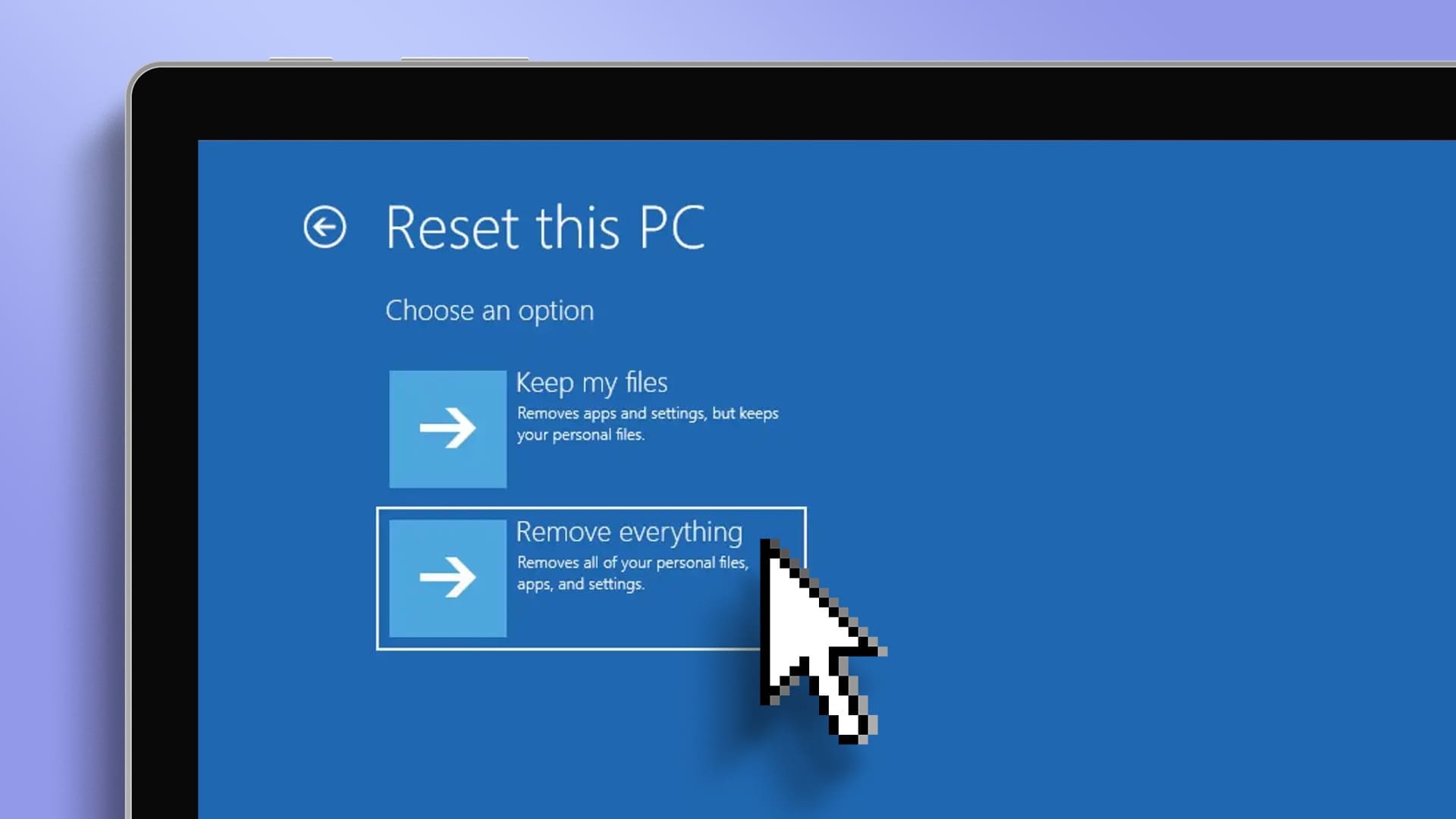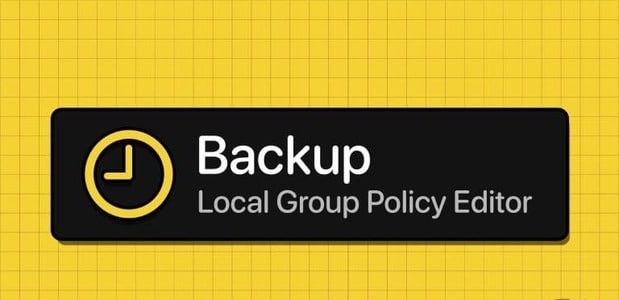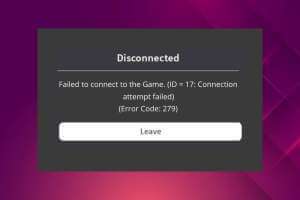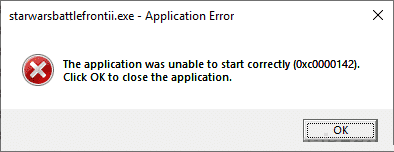Microsoft přepracoval uživatelské rozhraní Windows 11 plně, takže je lépe přizpůsobitelný. Vývojář však také změnil strukturu menu a možnosti, které mají uživatelé Windows, pokud jde o přizpůsobení uživatelského rozhraní. Navzdory těmto změnám zůstávají motivy nejjednodušším a nejpůsobivějším způsobem, jak změnit vzhled rozhraní operačního systému, zde je návod, jak změnit motiv ve Windows 11.

Motivy Windows mohou změnit pozadí, systémové zvuky, barvu zvýraznění a dokonce i kurzor. Operační systém je dodáván s několika skladovými motivy, ze kterých si můžete vybrat, a další lze stáhnout z obchodu Microsoft Store.
Změňte motiv v nastavení Windows 11
Aktivní změna motivu trvá jen několik minut. Zde jsou kroky, které musíte dodržet:
Krok 1: Otevřete aplikaci Nastavení systému Windows. Můžete to udělat otevřením nabídka Start , zadejte nastavení do vyhledávacího pole a klikněte na aplikaci.
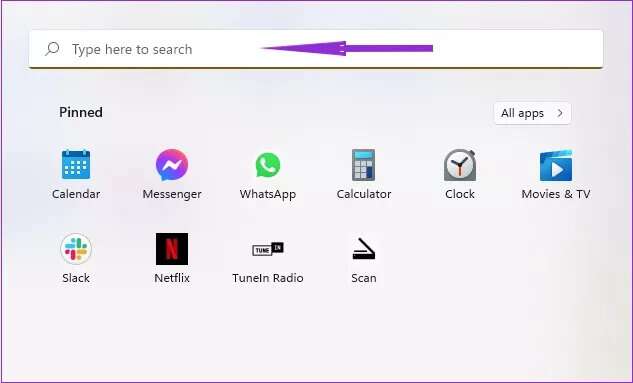
Krok 2: Přejděte do části nabídky Přizpůsobení. K této nabídce se dostanete také kliknutím pravým tlačítkem na prázdnou oblast plochy a výběrem možnosti Přizpůsobit.
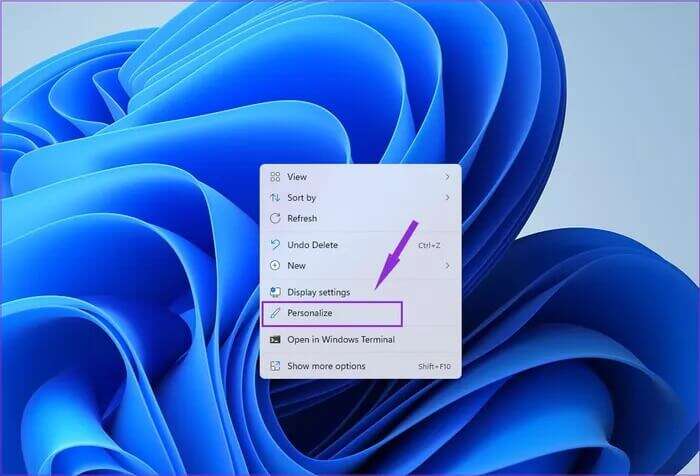
ةوة 3: Kliknutím na jednu z miniatur vpravo změníte motiv. Jsou to buď předvolby, nebo stažené z obchodu.
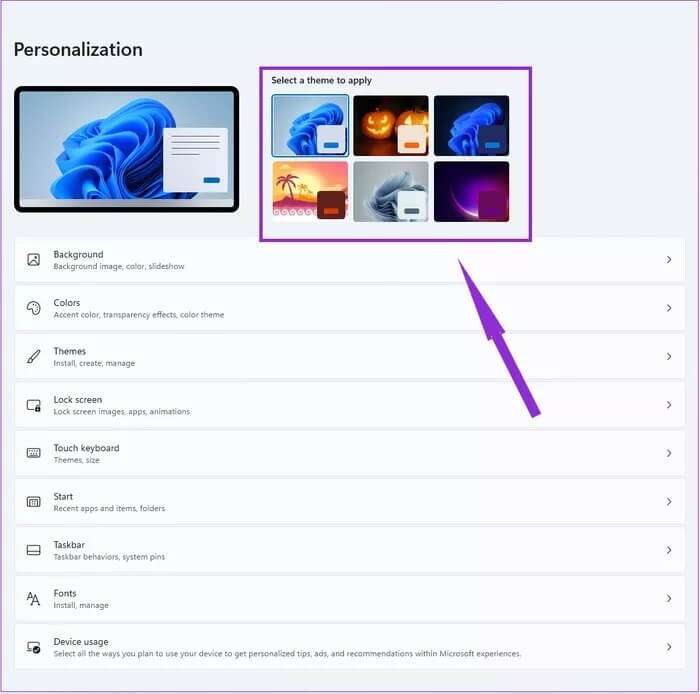
Jakmile kliknete na miniaturu, téma se okamžitě použije. Věnujte pozornost bílému nebo černému čtverci v pravém dolním rohu každé miniatury. Ty označí, zda má motiv tmavé nebo světlé pozadí aplikace. Barva čáry pod rámečkem je navíc barvou zvýraznění motivu.
Pokud chcete více přizpůsobení, přejděte do nabídky Přizpůsobení a klepněte na Motivy. To vám umožní vytvořit vlastní motiv od začátku nebo nahrát a upravit existující motiv. Jakmile kliknete na motivy, dostanete se na obrazovku nastavení, která vám umožní přizpůsobit vše od pozadí po ukazatel myši.
Přizpůsobte si motiv Windows 11
Zde je návod, jak upravit různé prvky vašeho motivu. Tapetu můžete změnit podle následujících kroků:
Krok 1: Vyberte pozadí na stránce Motivy.
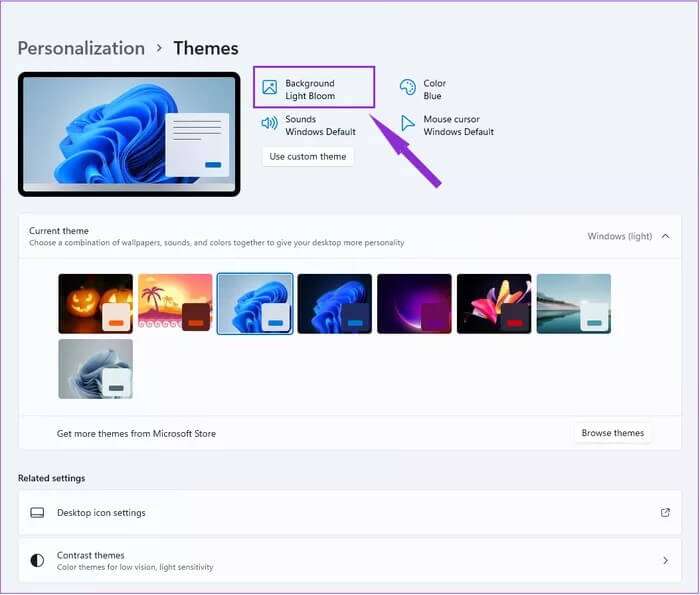
Krok 2: Otevřete rozevírací nabídku vedle položky Přizpůsobit tapetu.
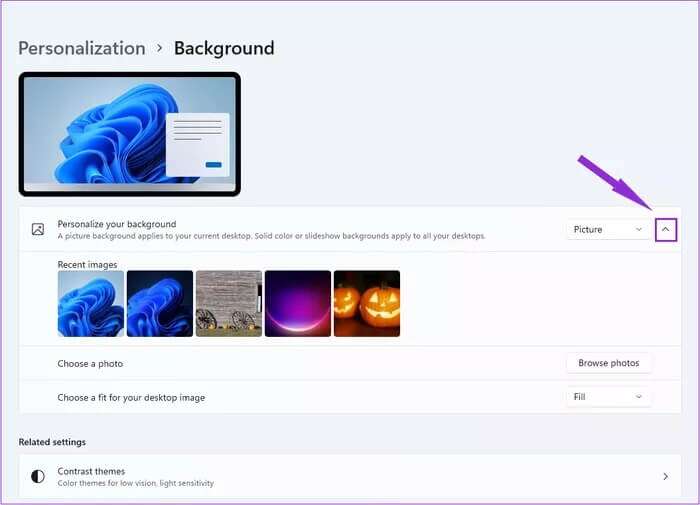
ةوة 3: Vyberte plnou barvu, prezentaci souborů ve složce Obrázky, konkrétní obrázek nebo vyberte jeden ze svých vlastních.
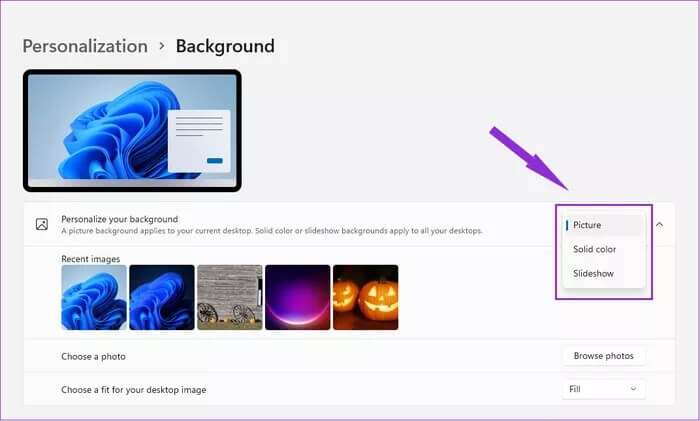
Krok 4: Otevřete rozevírací nabídku v části Zvolit přizpůsobení obrázku na plochu a nastavte, jak se bude obrázek zobrazovat.
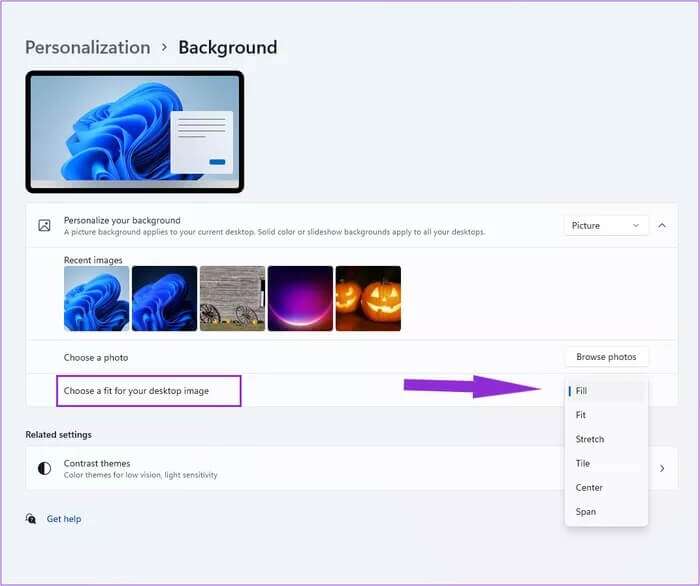
Windows 11 může jako pozadí plochy použít jakýkoli obrázek nebo obrázek. Obrázky menší než standardní rozlišení se však nemusí dobře vejít na plochu.
Barvy můžete změnit kliknutím na "barva" v seznamu motivů a podle následujících pokynů:
Krok 1: V rozevíracím seznamu Zvolte režim vyberte obecný režim osvětlení uživatelského rozhraní. Pokud vyberete možnost Tmavé, bude většina pozadí průzkumníků a aplikací tmavě šedá nebo černá. Možnost Světlo jej nastaví na bílou.
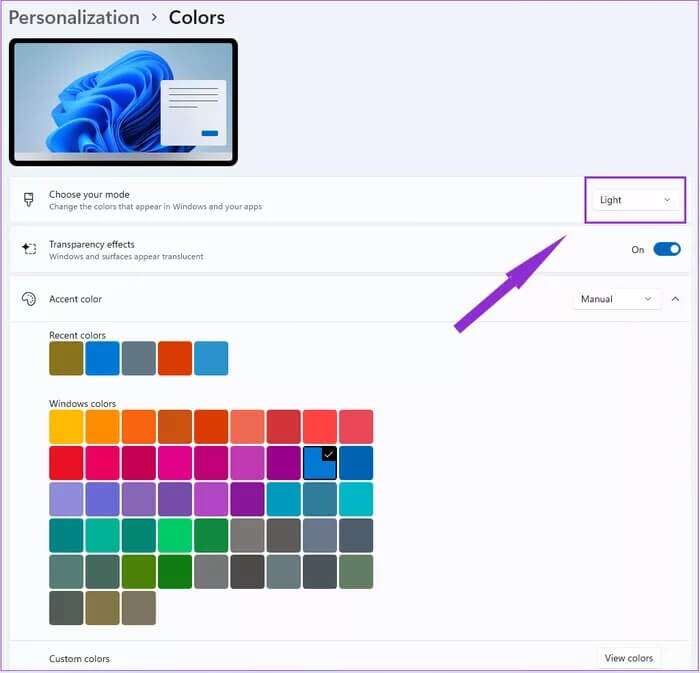
Krok 2: Změňte barvu zvýraznění pomocí rozevíracího seznamu barev zvýraznění. Pokud jej nastavíte na auto, operační systém detekuje dominantní barvu vaší tapety a použije ji jako výchozí. Pokud zvolíte Manual, budete si moci vybrat jednu ze 48 přednastavených barev nebo si nastavit vlastní pomocí tlačítka Color View.
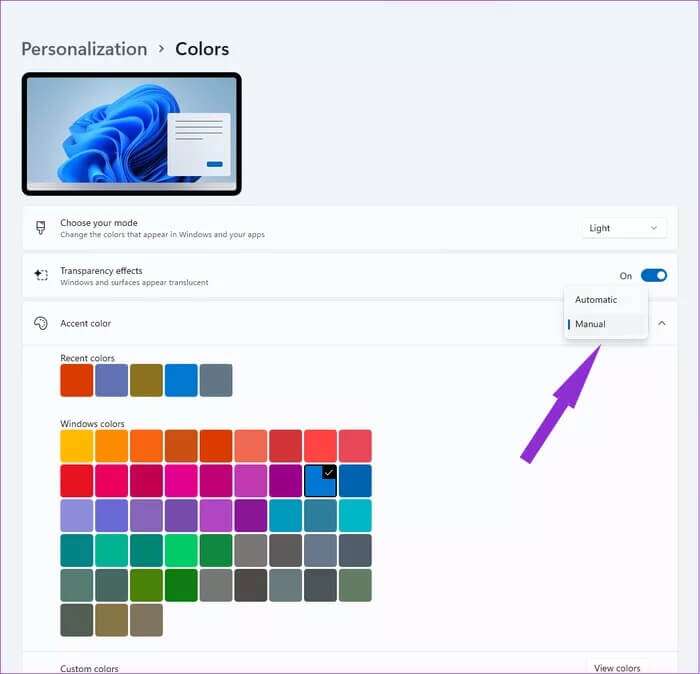
ةوة 3: Pomocí posuvníku Zobrazit svou barvu na začátku a na hlavním panelu změňte barvu těchto dvou položek na zvýrazněnou barvu. Pokud nastavíte barvu zvýraznění na auto, změní se barva, když nastavíte jiné pozadí.
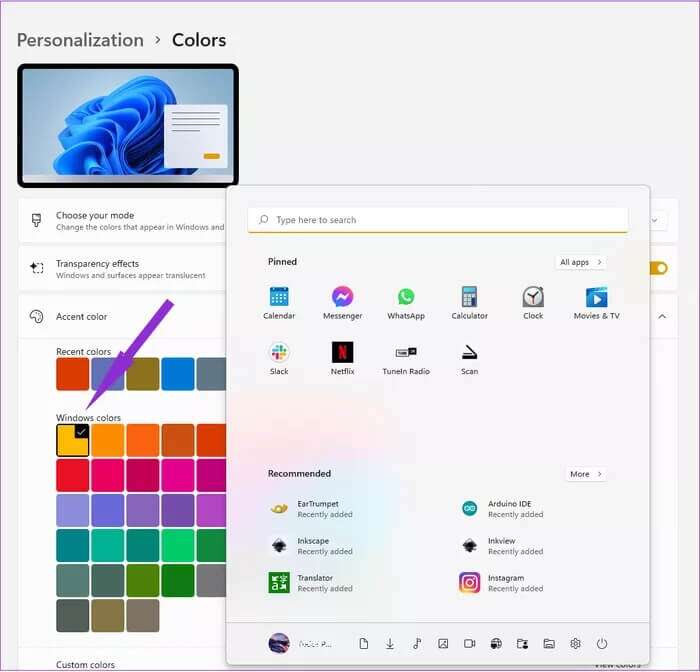
Krok 4: Aktivujte možnost Zobrazit barvu zvýraznění na titulcích a okrajích oken, abyste obarvili také horní část oken a dodali jim jemný efekt tahu. Tato barva se také změní podle nastavení barvy zvýraznění.
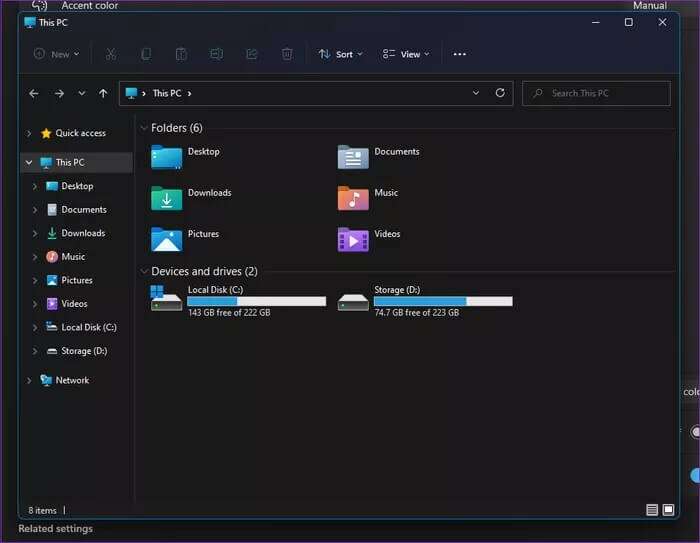
Jakmile budete spokojeni se změnami, které jste v motivu provedli, vraťte se do horní části obrazovky Motivy a stiskněte Uložit. Tím se vaše nastavení uloží pro pozdější použití.
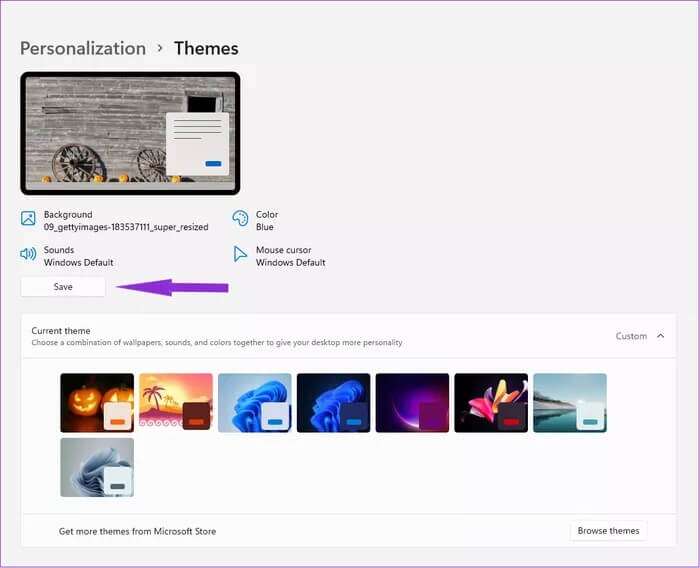
Nabídka Témata také umožňuje uživatelům měnit ukazatel myši a zvuky. Můžete jej změnit podle svých preferencí.
Přizpůsobte si Windows 11 tak, aby odrážel vaši osobnost
Chcete-li zcela změnit motiv ve Windows 11 a dát operačnímu systému jedinečný vzhled, musíte postupovat podle těchto hlavních kroků. V závislosti na vašich preferencích si můžete stáhnout předem připravená témata Microsoft Store Nebo si to navrhněte sami. Jakmile vytvoříte a uložíte motiv, budete na něj moci kdykoli přepnout. Tím se automaticky obnoví všechna vaše nastavení, takže každý den v týdnu bude snadné dát vašemu operačnímu systému jiný vzhled.